修復 Windows 10 中不和諧圖標上的紅點
已發表: 2022-06-08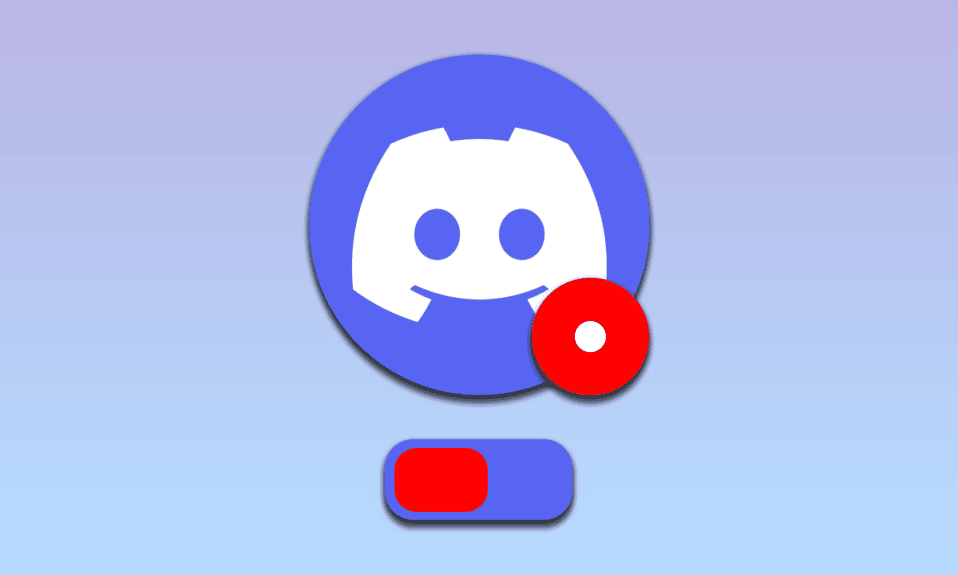
Discord 應用程序是用戶中最受歡迎的通信和流媒體遊戲應用程序之一。 該應用程序的問題很少,因此值得信賴。 然而,在許多論壇上都提出了一些關於 Discord 圖標上的紅點的投訴。 紅點並不表示 Discord 應用程序有任何問題,而是表示應用程序上的未讀消息。 刪除 Discord 圖標上的紅點的修復之一是 Discord 未讀消息標記設置。 雖然紅點並不表示任何需要解決的問題,但 Discord 圖標上的紅點對用戶來說非常煩人。 本文中的方法旨在清除紅點,並為您提供更好的使用 Discord 應用程序的體驗。
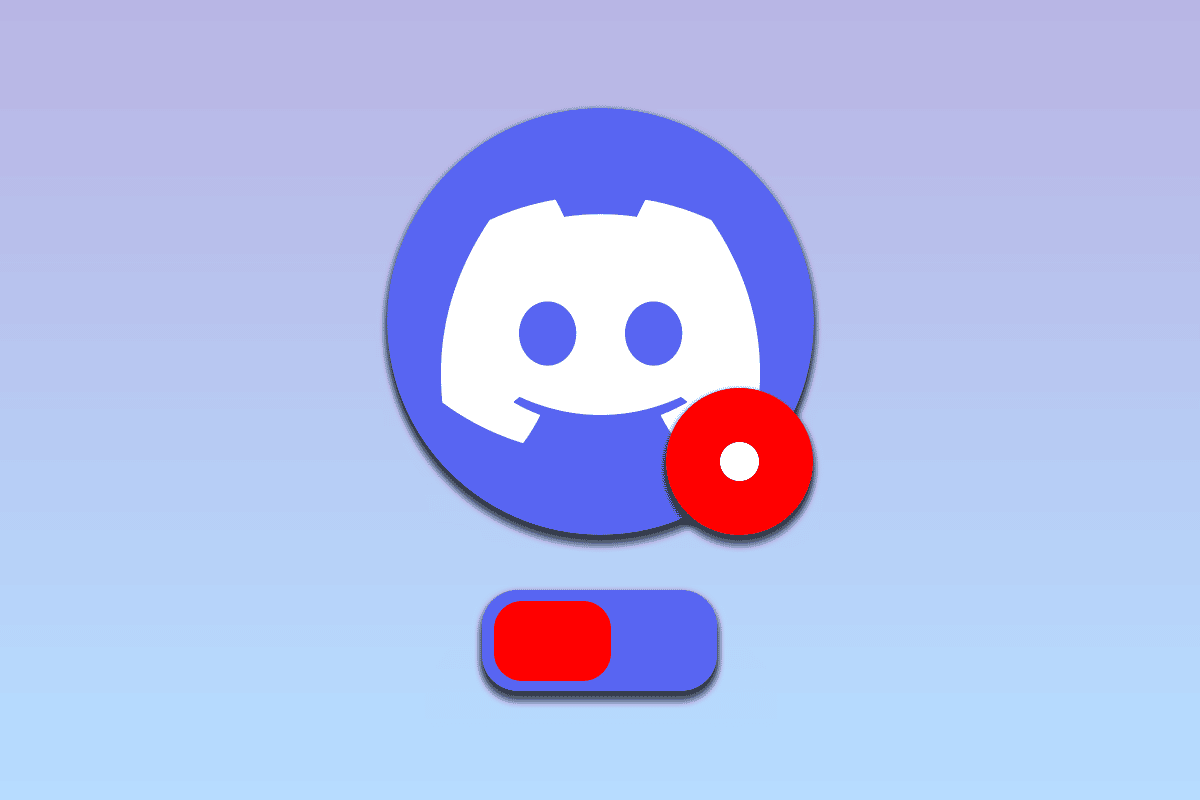
內容
- 如何在 Windows 10 中修復 Discord 圖標上的紅點
- 方法一:修改特定服務器的設置
- 方法二:關閉未讀消息徽章設置
- 方法 3:更改頭像狀態
- 方法四:修改任務欄設置
- 方法 5:重新安裝 Discord
- 方法 6:聯繫 Discord 支持
如何在 Windows 10 中修復 Discord 圖標上的紅點
Discord 圖標上的紅點通常顯示為表示 Discord App 中有未讀消息。 閱讀所有單個頻道和服務器中的所有消息以修復 Discord 應用程序上的紅點。
方法一:修改特定服務器的設置
您可以使用下面描述的方法在 Discord 應用程序上修改特定服務器上的設置,以解決 Discord 應用程序的問題。
選項一:在服務器中選擇標記為已讀選項
如果您在任何 Discord 服務器上有大量消息並且無法單獨閱讀所有消息,您可以嘗試這裡的方法。 使用此方法,您可以為服務器選擇標記為已讀選項以刪除 Discord 圖標上的紅點。
1. 使用搜索欄搜索Discord應用並在您的 PC 上啟動該應用。
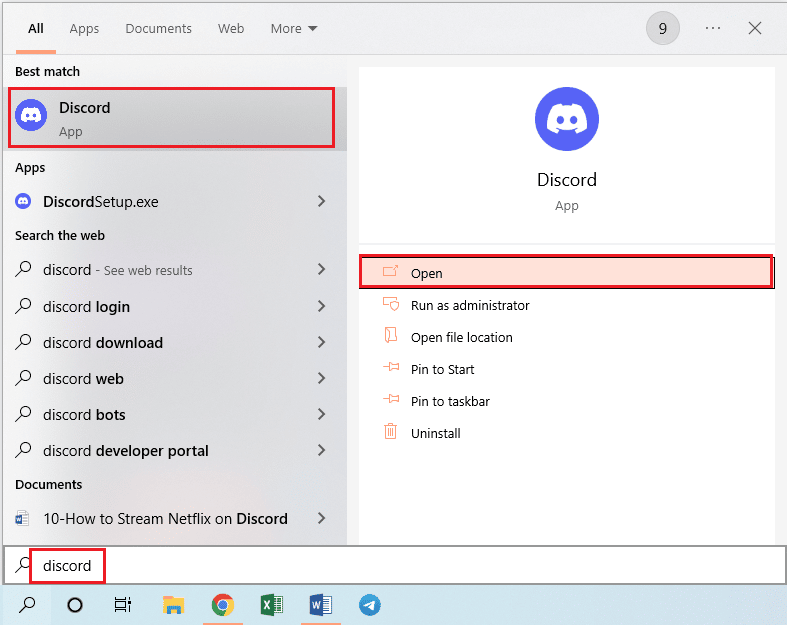
2. 右鍵單擊主頁左窗格欄中的服務器,然後單擊列表中的標記為已讀選項,為該服務器選擇標記為已讀選項。
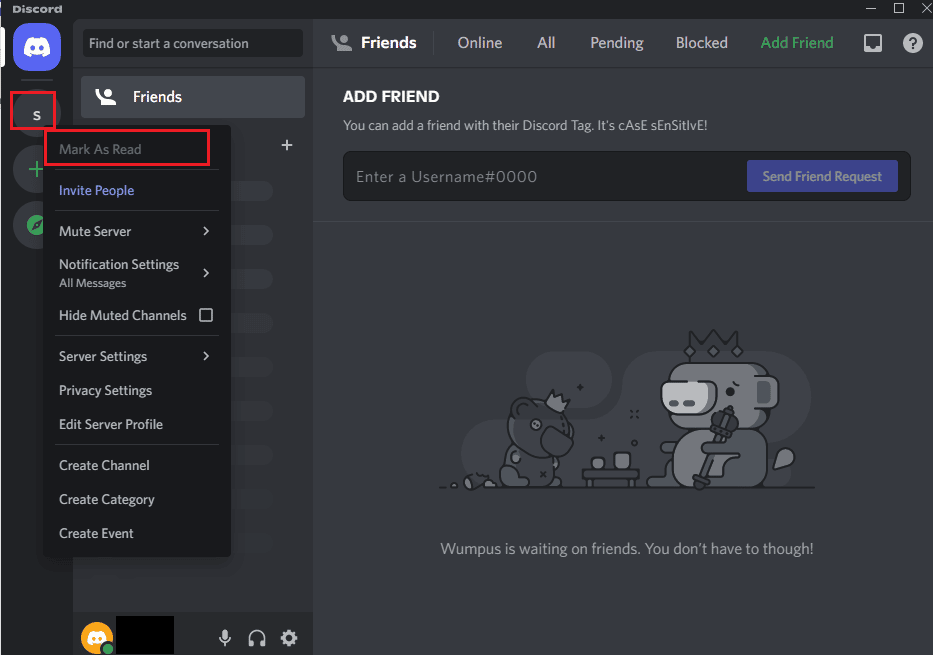
選項二:在服務器中靜音通知
如果您是定期發送促銷信息的服務器的一部分,您可以嘗試在服務器選項上靜音通知以刪除 Discord 圖標上的紅點。 使用此處提供的鏈接閱讀有關如何在 Discord 應用程序上靜音通知的文章。
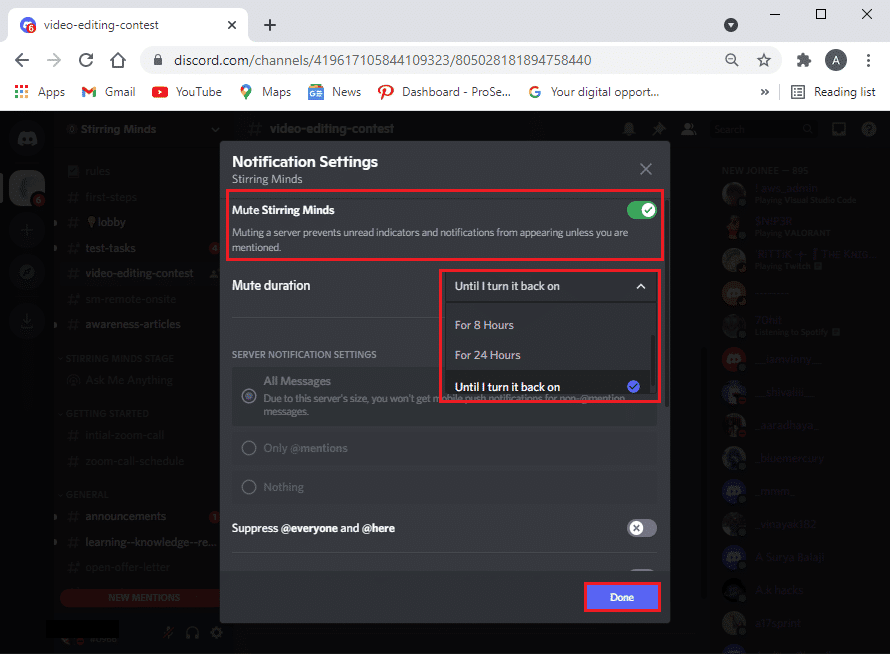
另請閱讀:如何在 Discord 上上線
方法二:關閉未讀消息徽章設置
通常,如果您在應用程序上啟用了未讀消息標記,您將收到來自 Discord 應用程序的消息。 按照此方法中的步驟關閉設置以刪除 Discord 圖標上的紅點。
1. 使用搜索欄搜索Discord應用並在您的 PC 上啟動該應用。
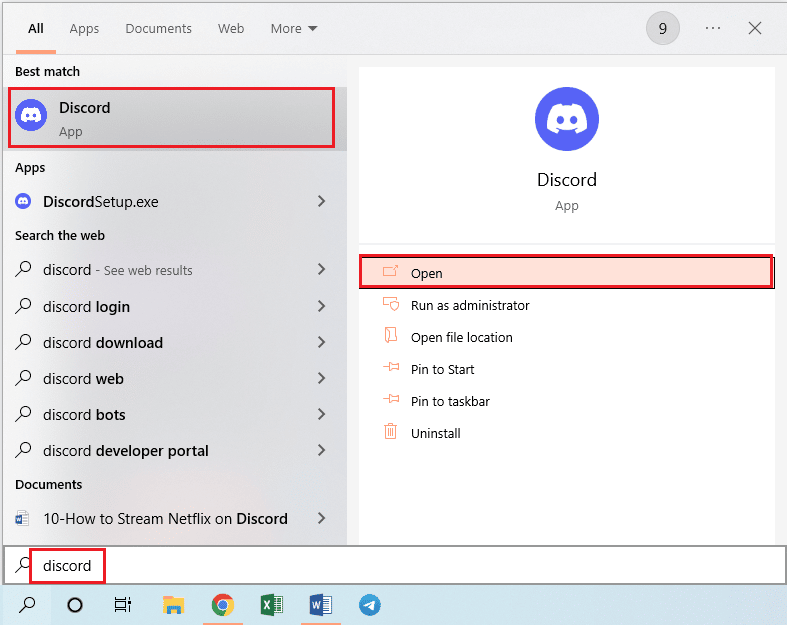
2. 點擊用戶設置按鈕或主頁左下角的齒輪圖標。
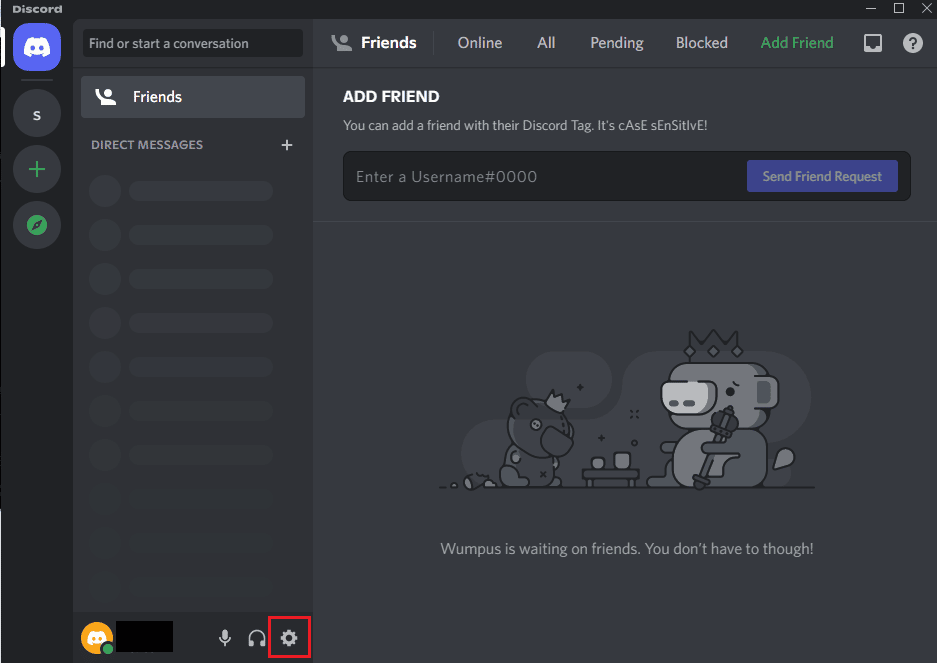
3. 單擊窗口左窗格中“應用程序設置”部分中的“通知”,然後關閉列表中的“啟用未讀消息徽章”設置。
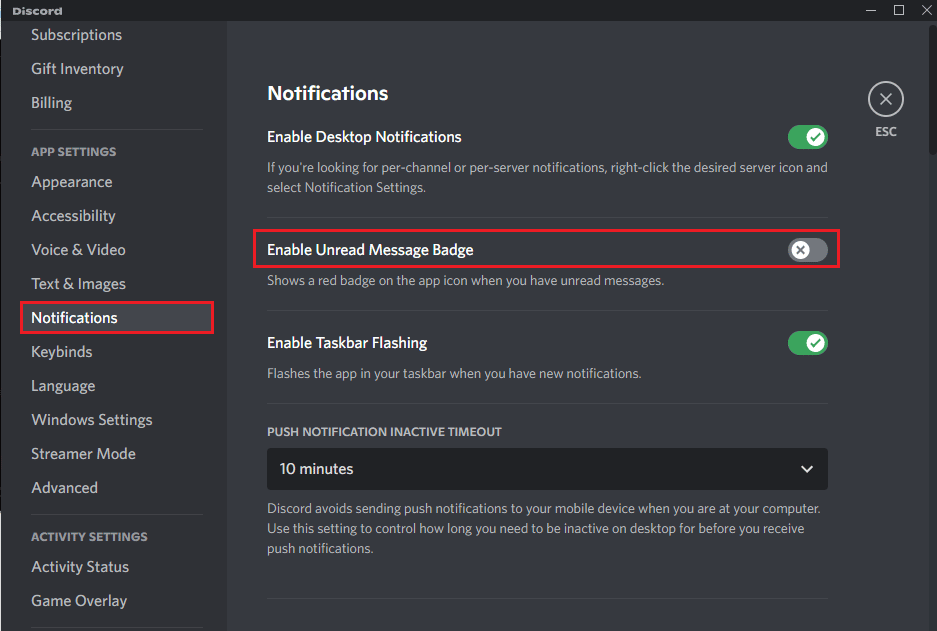
4. 單擊窗口上的ESC圖標關閉設置窗口。
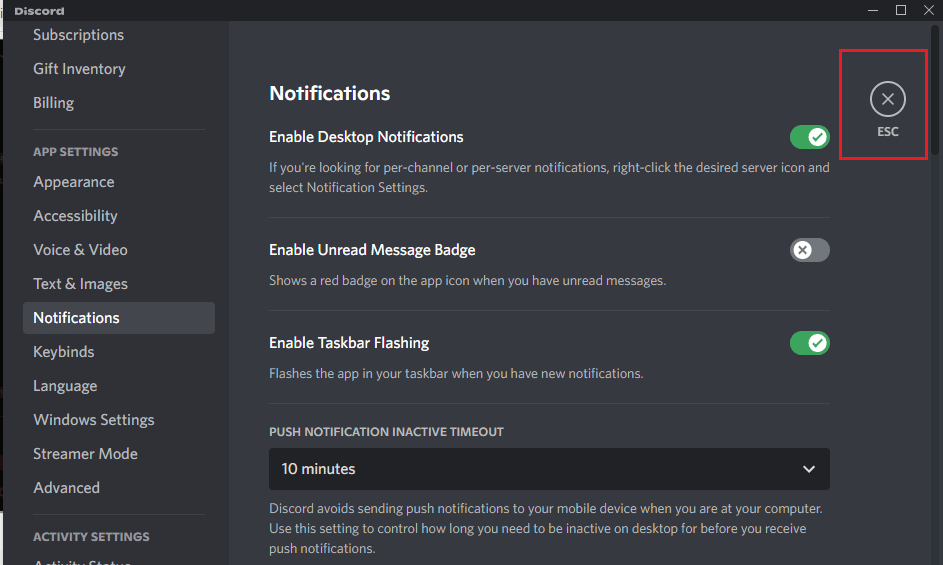

方法 3:更改頭像狀態
有時,您可能已將 Discord 帳戶的狀態設置為“請勿打擾”。 這將由 Discord 應用程序本身的頭像上方的紅點和白線表示。 要移除 Discord 圖標上的這個紅點,您只需在您的頭像上修改 Discord 帳戶即可為其設置另一個狀態。
1. 使用搜索欄搜索Discord應用並在您的 PC 上啟動該應用。
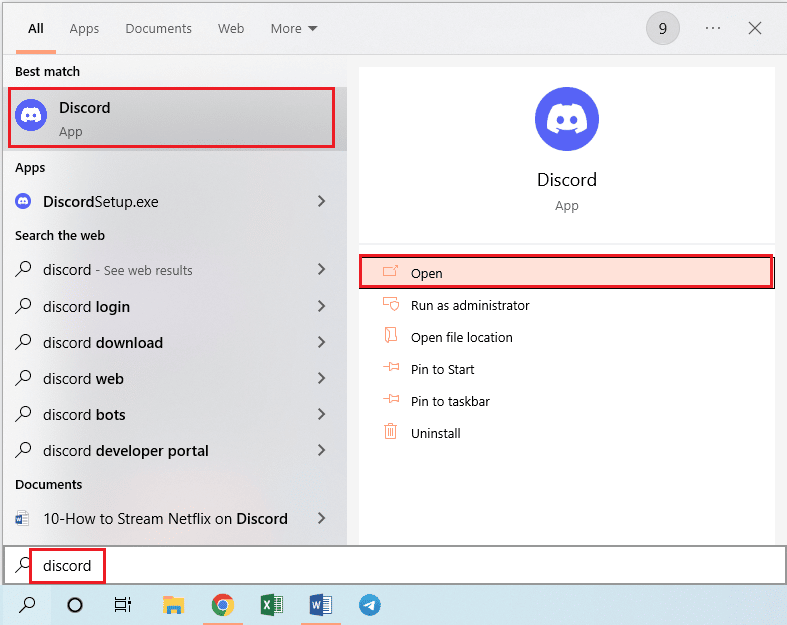
2. 單擊 Discord 主頁左下角您帳戶名稱旁邊的頭像。
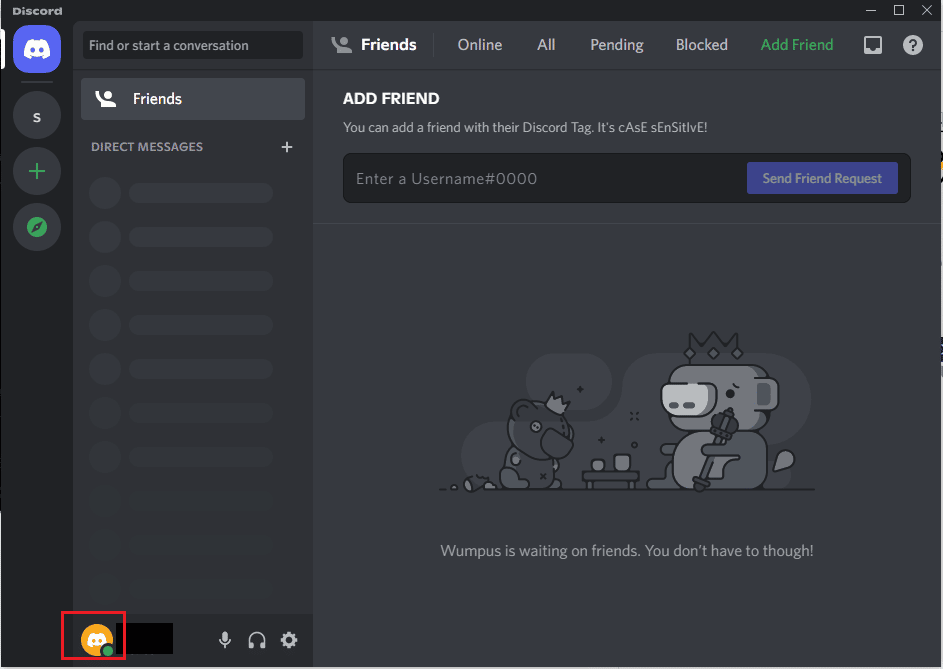
3. 單擊列表上除“請勿打擾”狀態之外的任何其他狀態,例如在線。
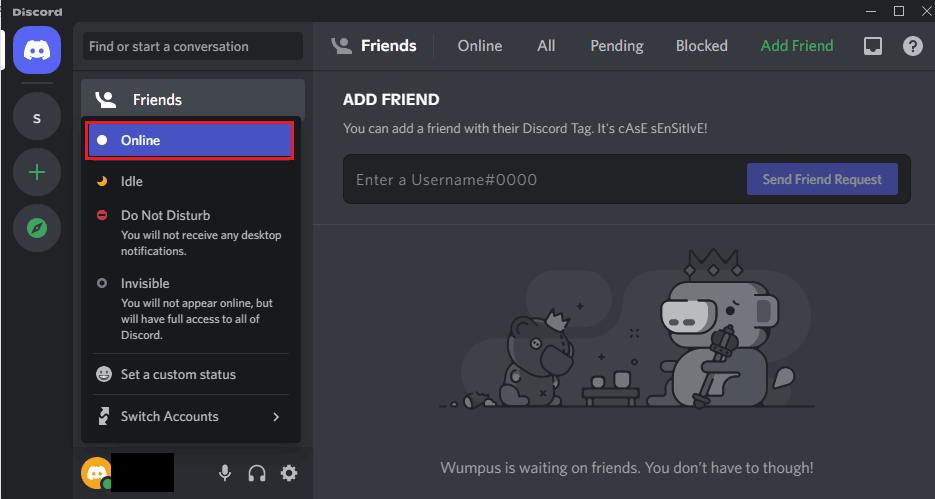
另請閱讀:如何刪除 Discord
方法四:修改任務欄設置
如果任務欄上有 Discord 圖標,您可能會發現 Discord 圖標上的紅點令人不安。 使用本節中的方法,您可以從任務欄中刪除 Discord 圖標並修改任務欄設置。
1. 同時按下Windows + I鍵打開設置。
2. 在顯示的菜單中單擊個性化選項。
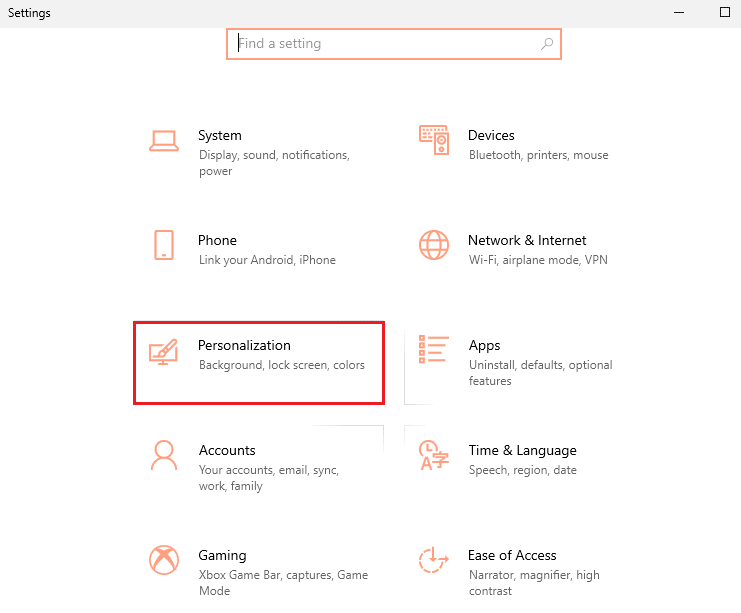
3. 單擊窗口左窗格中的任務欄選項卡,然後單擊通知區域中的選擇任務欄上顯示的圖標選項。
注意:您也可以在搜索欄中搜索任務欄設置以導航到此頁面。
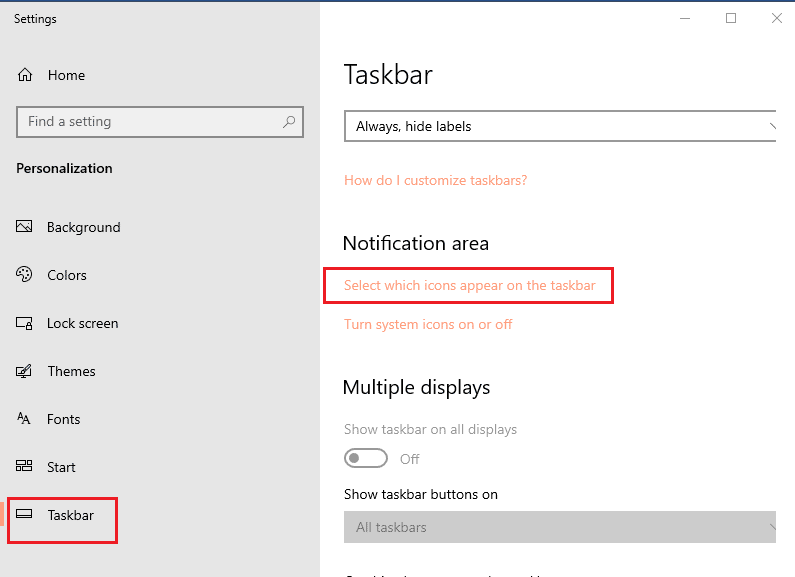
4. 在下一個選擇任務欄窗口上顯示的圖標中,關閉Discord應用程序以修改任務欄設置。
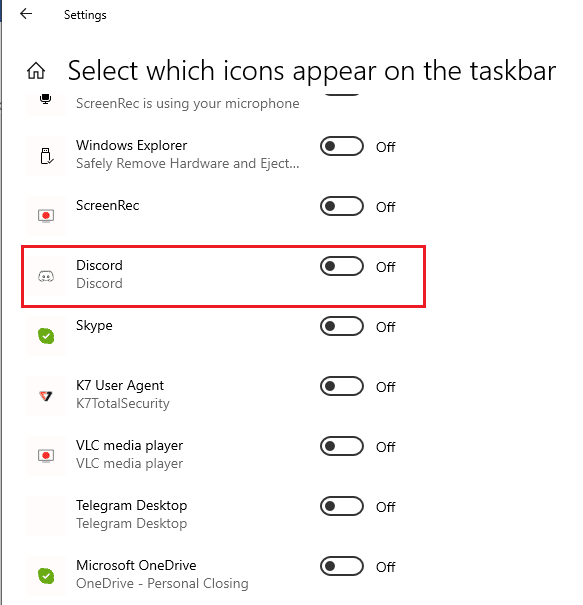
方法 5:重新安裝 Discord
如果沒有一種方法可以清除 Discord 圖標上的紅點,則問題可能出在 Discord 應用程序上。 要解決 Discord 應用程序的問題,您可以嘗試卸載該應用程序,然後在您的 PC 上重新安裝它。 按照此處文章中描述的方法使用此處提供的鏈接重新安裝 Discord 應用程序,
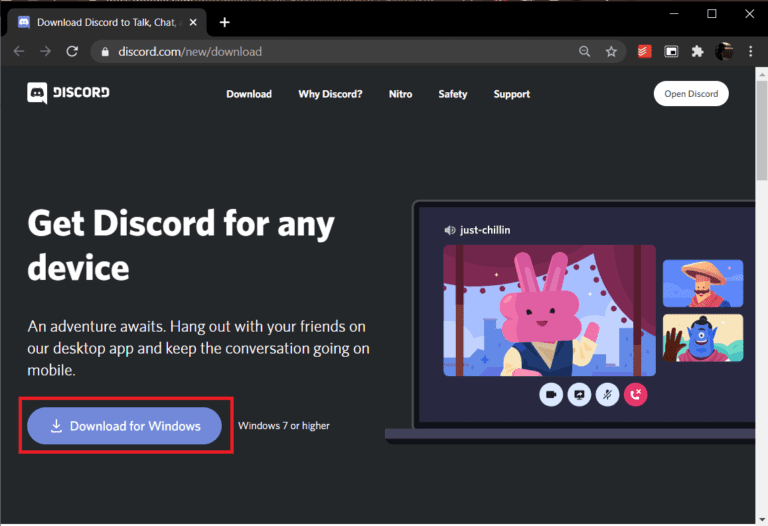
另請閱讀:如何修復不和諧不斷凍結
方法 6:聯繫 Discord 支持
如果您仍然無法解決並刪除 Discord 圖標上的紅點,您可以嘗試聯繫 Discord 支持團隊以獲取有關該問題的進一步幫助。 在 Discord 支持團隊官方頁面上發送一封電子郵件,向他們解決問題。 您將在幾天內收到他們的回复,刪除紅點。
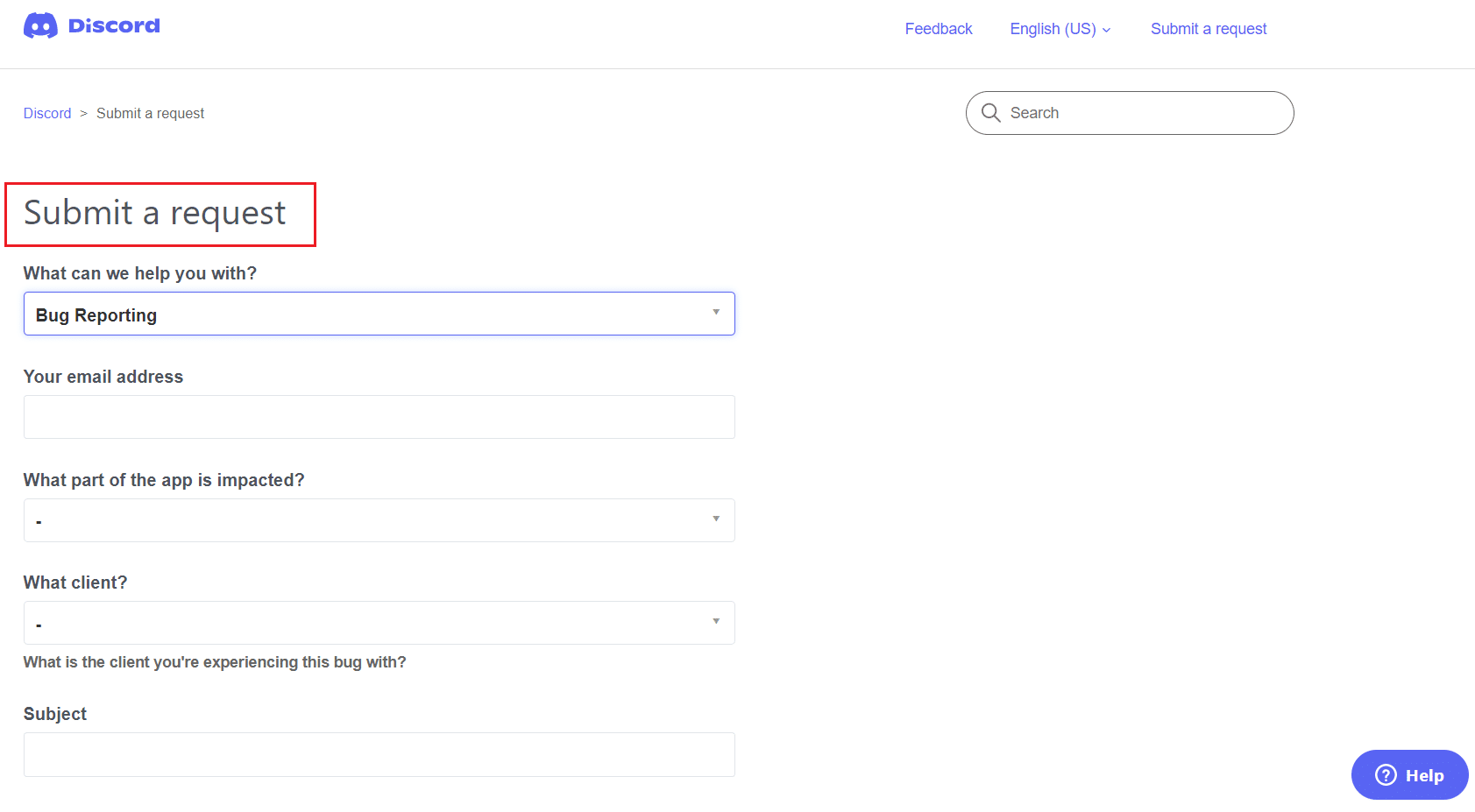
常見問題 (FAQ)
Q1。 Discord 圖標上的紅點是否表示有害文件?
答。 不,這只是意味著您在 Discord 應用程序上有一些未讀消息。 因此,紅點不一定表示 Discord 應用程序上有任何有害文件。
Q2。 Discord 圖標上是否必須有紅點?
答。 Discord 圖標上的紅點表示 Discord 應用中有未讀消息。 用戶通常移除紅點以獲得更好的用戶體驗,並且不需要移除 Discord 圖標上的紅點。
推薦的:
- 修復 Chrome 在 Windows 10 中不保存密碼的問題
- 如何在團隊中離開辦公室
- Discord 與 TeamSpeak 哪個更好?
- 如何在 Discord 上屏幕共享 Netflix
本文討論了在 Windows 10 上分析和刪除Discord 圖標上的紅點的方法。本文還討論了用於刪除 Discord 圖標上的紅點的 Discord 未讀消息標記設置。 實施文章中的方法,並在下面的評論部分告訴我們您的建議和疑問。
